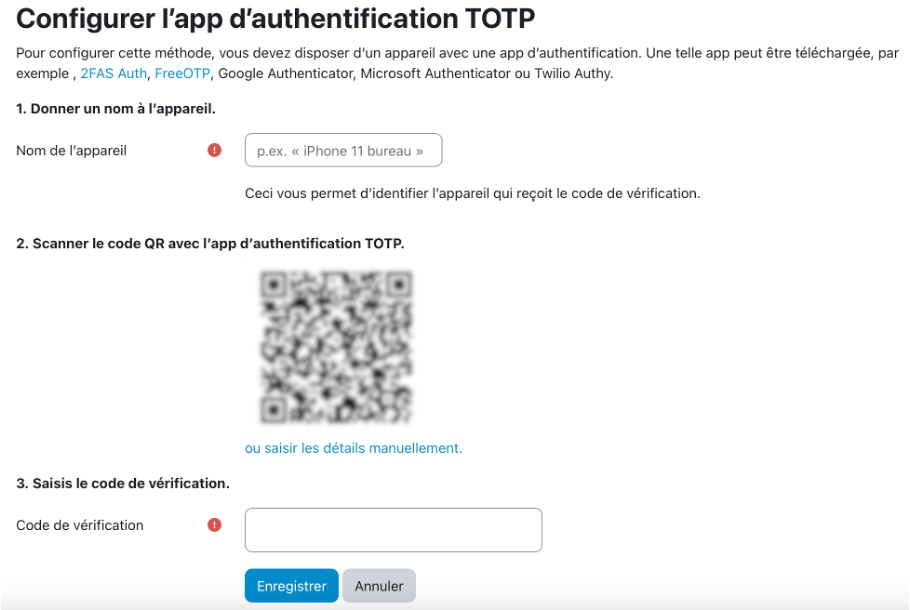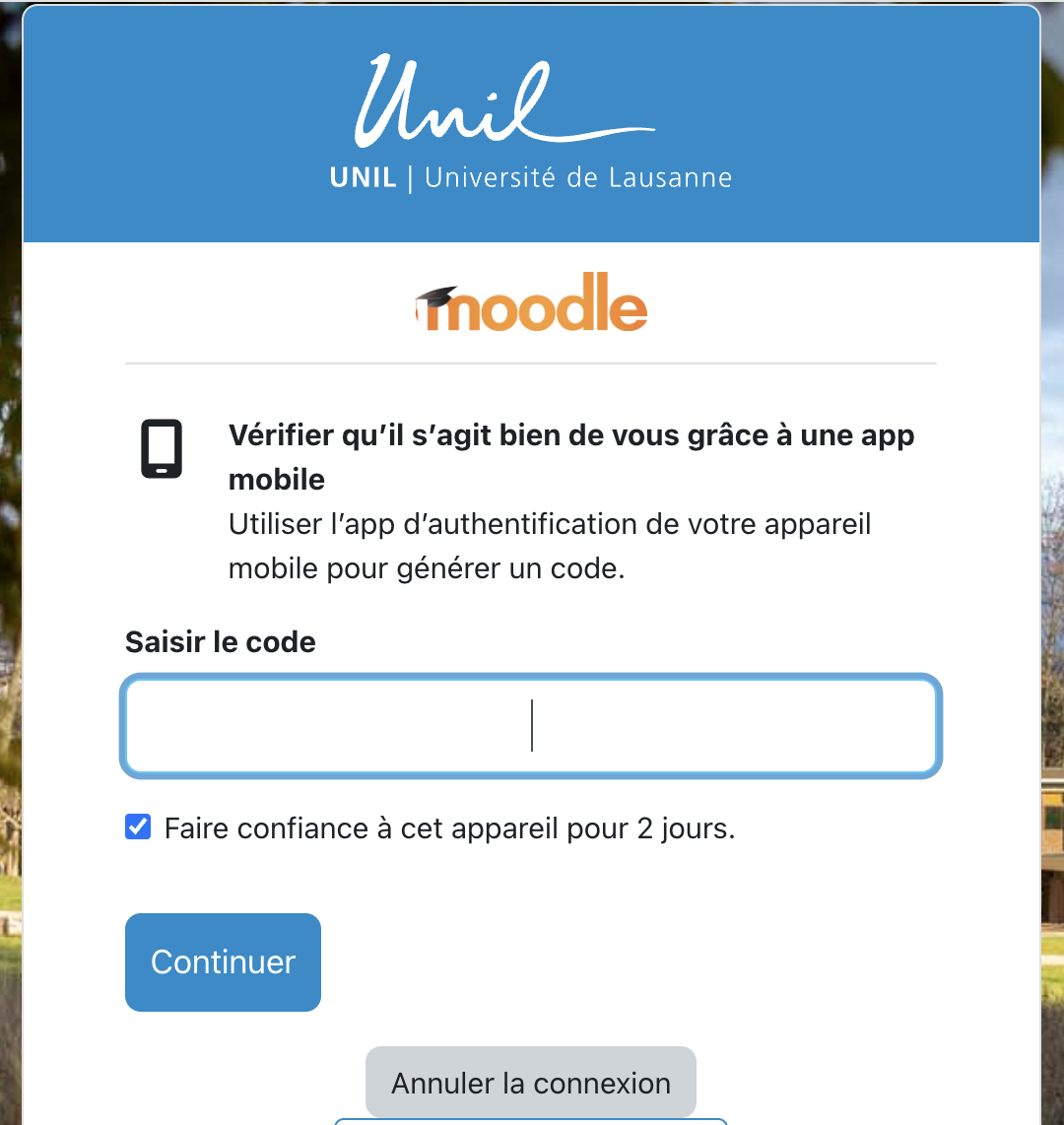Connexion à Moodle avec un 2e facteur sans passer par le VPN
Lors de la connexion à Moodle, il fallait jusqu’à présent être connecté au VPN. Désormais, grâce à l’authentification à deux facteurs, il est possible d’y accéder sans VPN.
Pour activer cette option
- Cliquez sur votre photo de profil en haut à droite, puis sélectionnez "Préférences".
- Dans le menu, cliquez sur "Préférences de l’authentification multifacteur" (comme illustré sur la capture d’écran ci-dessous).
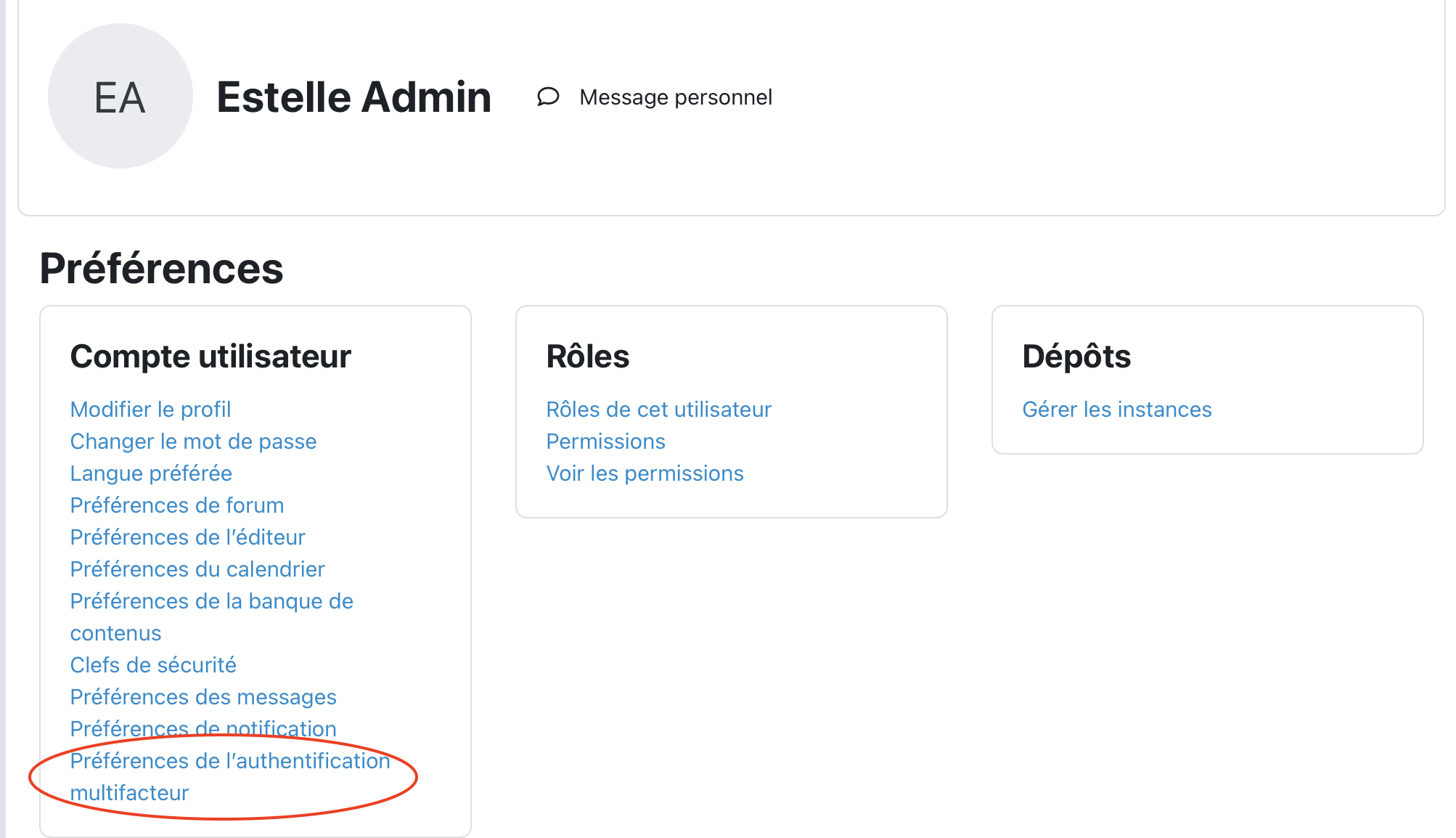
- Remplissez la case "Nom de l’appareil" avec le nom de l’appareil sur lequel se trouve l’application générant le code de vérification (par exemple : iPhone de Estelle).
- Assurez-vous d’avoir une application permettant de générer un code de vérification. Sur iOS, l’application "Mot de passe" d’Apple permet de le faire directement. Sinon, vous pouvez utiliser des applications comme Google Authenticator, Microsoft Authenticator ou d’autres applications gratuites similaires.
- Avec cette application, scannez le QR code affiché pour obtenir un code de vérification.
- Saisissez ce code dans le champ correspondant, puis cliquez sur "Enregistrer".
Une fois l’opération terminée, vous recevrez un message confirmant que l’authentification à deux facteurs a bien été activée.
Pour se connecter
Pour se connecter, il suffit de saisir ses identifiants comme d'habitude. Une nouvelle page s'affiche alors, permettant d'entrer le code de vérification généré par l'application :
L’option « Faire confiance à cet appareil pendant 2 jours » vous dispense de saisir un code de validation durant cette période.